- Rejestrator ekranu
- Rejestrator wideo Mac
- Windows Video Recorder
- Mac Audio Recorder
- Rejestrator audio systemu Windows
- Rejestrator kamery internetowej
- Rejestrator gier
- Rejestrator spotkań
- Rejestrator połączeń Messenger
- Skype Recorder
- Rejestrator kursu
- Rejestrator prezentacji
- Chrome Recorder
- Rejestrator Firefox
- Zrzut ekranu w systemie Windows
- Zrzut ekranu na komputerze Mac
Jak nagrywać na iPhonie 6 | Najlepsze opcje 2023 Ultimate
 Dodane przez Lisa Ou / 01 lutego 2021 16:00
Dodane przez Lisa Ou / 01 lutego 2021 16:00Apple wypuścił iPhone'a 6 i 6 plus we wrześniu 2014 roku. Są one popularne wśród użytkowników iPhone'a ze względu na ich wygląd w stylu iPada z cienką obudową, optyczną stabilizacją obrazu aparatu, trybem poziomym i wieloma innymi.
Jednak wraz z rozwojem codziennego życia lub pracy, aby jasno określić, co dzieje się na Twoim urządzeniu lub zrobić prosty samouczek dotyczący procedury robienia czegoś, ludzie muszą nagraj ekran iPhone'a ale tego też nie potrafi iPhone 6.

Na szczęście użytkownicy iPhone'a 6 nadal mogą znaleźć kilka praktycznych metod rozwiązania tego problemu. To też pokażemy Ci 4 sprawdzone rozwiązania w tym poście.
Jeśli możesz lustro iPhone'a na PC lub Mac, możesz przejść do następnej części, aby uzyskać pierwszą rekomendację.

Lista przewodników
1. Jak nagrywać na iPhonie 6 za pomocą FoneLab Screen Recorder
Pierwszy na naszej liście to program na komputerze o nazwie FoneLab Screen Recorder. Być może wiesz, że istnieje wiele różnych podobnych narzędzi, które możesz zainstalować z Internetu i zastanawiasz się, dlaczego powinieneś wybrać to.
Tutaj pokażemy Ci szeroki wachlarz funkcji, których nie możesz przegapić.
- Jest dostępny zarówno w systemie Windows, jak i Mac.
- Nagrywaj wideo ekranowe z dźwiękiem, mikrofon i kamera internetowa.
- Obsługuje różne formaty wideo i audio.
- Żadnych reklam ani znaku wodnego.
- Do filmów możesz dodawać adnotacje zawierające tekst, linię, kształt, malowanie i nie tylko.
- Przycinaj wideo lub audio po nagraniu.
- Ukryj pasek zadań na pulpicie.
- Rekord wyklucza niechciane okna.
- Nagrywaj wokół myszy.
Oprócz tego, co można zobaczyć, możesz także jednym kliknięciem udostępnić nagrane pliki na YouTube, Instagramie i innych platformach społecznościowych.
Jak nagrywać wideo na iPhonie 6
Jeśli nie możesz się doczekać, aby wiedzieć, jak prawidłowo go używać, tak jak ja, możesz dokładnie sprawdzić poniższą demonstrację.
FoneLab Screen Recorder umożliwia przechwytywanie wideo, audio, samouczków online itp. W systemie Windows / Mac, a także można łatwo dostosować rozmiar, edytować wideo lub audio i więcej.
- Nagrywaj wideo, audio, kamerę internetową i rób zrzuty ekranu w systemie Windows / Mac.
- Wyświetl podgląd danych przed zapisaniem.
- Jest bezpieczny i łatwy w użyciu.
Krok 1Odwiedzić FoneLab Screen Recorder oficjalna witryna, pobierz i zainstaluj program. Następnie otwórz go na komputerze.
Krok 2Jak zwykle przeprowadź kopię lustrzaną iPhone'a do komputera. Następnie przejdź do interfejsu programu na komputerze, wybierz Magnetowid.

Kliknij Zamówienia Indywidualne po lewej stronie i przeciągnij, aby wybrać obszar nagrywania ekranu iPhone'a na pulpicie.

Możesz także włączyć dźwięk systemowy, mikrofon lub kamerę internetową, jeśli chcesz nagrywać jeden lub dwa razem lub indywidualnie.
Krok 3Kliknij REC aby rozpocząć nagrywanie, jeśli jesteś gotowy. W razie potrzeby możesz robić, co chcesz nagrywać na iPhonie.
Krok 4Kliknij kwadratową ikonę na pasku menu, aby zatrzymać nagrywanie po zakończeniu. Możesz za jego pomocą wyciąć niechciane części z pliku.
Krok 5Następnie kliknij ikonę zapisywania, aby zachować plik nagrania w folderze komputera.

Jak długo możesz nagrywać na iPhonie 6
Niektórzy użytkownicy mają pytania dotyczące tego, jak długo można nagrywać na iPhonie. W rzeczywistości masz nieograniczony czas nagrywania dzięki FoneLab Screen Recorder. Ponieważ pliki nagrań zostaną zapisane w folderze komputera, należy upewnić się, że w folderze jest wystarczająco dużo miejsca do przechowywania tych plików.
FoneLab Screen Recorder umożliwia przechwytywanie wideo, audio, samouczków online itp. W systemie Windows / Mac, a także można łatwo dostosować rozmiar, edytować wideo lub audio i więcej.
- Nagrywaj wideo, audio, kamerę internetową i rób zrzuty ekranu w systemie Windows / Mac.
- Wyświetl podgląd danych przed zapisaniem.
- Jest bezpieczny i łatwy w użyciu.
2. Jak nagrywać iPhone'a 6 za pomocą QuickTime
Powinieneś wiedzieć, że QuickTime to jeden z najpopularniejszych odtwarzaczy multimedialnych na komputerach Mac. Ludzie zawsze wybierają QuickTime ze względu na jego zgodność formatów, konfigurowalne opcje, wyjątkową jakość wideo i audio, narzędzia do edycji wideo, wydajne nagrywanie ekranu i nie tylko. Co ważniejsze, pomaga również nagrywać ekran iPhone'a na komputerze Mac za pomocą kabla USB.
Krok 1Podłącz iPhone'a do Maca za pomocą kabla USB. Uruchom QuickTime, a następnie kliknij filet > Nowe nagrywanie ekranu.
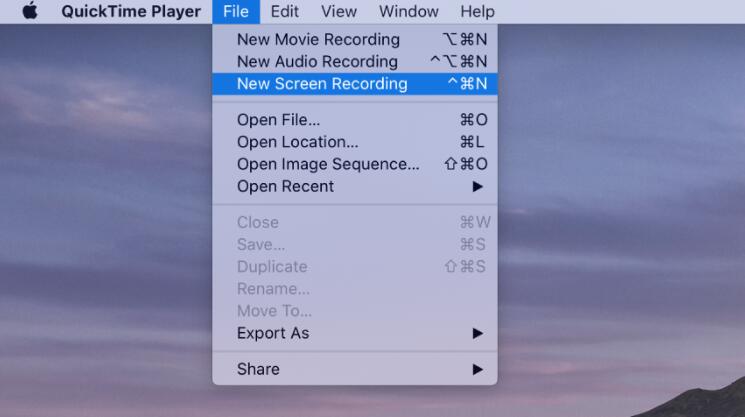
Krok 2Następnie możesz zobaczyć pasek menu na pulpicie, kliknij Opcje > Aparat fotograficzny > Twój iPhone.
Krok 3Kliknij czerwony przycisk, aby rozpocząć nagrywanie. Następnie zagraj w muzykę lub grę online lub cokolwiek wolisz nagrywać na ekranie iPhone'a.
Krok 4Kliknij szarą ikonę, aby zatrzymać nagrywanie i zapisać plik nagrania w folderze komputera.
Istnieją jednak 2 wady, na które należy zwrócić uwagę przed użyciem.
KON:
- QuickTime nie może przechwycić dźwięku systemowego z komputera Mac.
- W ten sposób działa tylko na komputerach Mac.
Więc jeśli chcesz nagrywaj dźwięk na iPhonie 6, lepiej, abyś mógł wybrać inne alternatywy.
3. Nagrywanie ekranu iOS na iPhone 6
Nagrywanie na iPhonie 6 z iOS 10 i wcześniej nie jest łatwe do przechwycenia ekranu na iPhonie, ponieważ nie masz domyślnych opcji, aby to zrobić. Na szczęście Apple wypuściło iOS 11, który jest nowym systemem operacyjnym na iPhonie, który może pomóc w łatwym używaniu jego wbudowanej funkcji do nagrywania ekranu na iPhonie.
Poniżej znajduje się samouczek z jasnymi instrukcjami.
Krok 1Włącz funkcję nagrywania iOS na iPhonie za pośrednictwem Ustawienia > Centrum sterowania, przewiń w dół i znajdź Nagrywanie ekranu z listy. Dotknij zielonego + ikona obok niego.
Krok 2Przesuń w dół i dotknij ikony z podwójnym kółkiem, aby rozpocząć nagrywanie. A potem możesz to zatrzymać, kiedy chcesz.

KON:
- Nie możesz przechwytywać dźwięku indywidualnie za pomocą Nagrywanie ekranu iOS.
FoneLab Screen Recorder umożliwia przechwytywanie wideo, audio, samouczków online itp. W systemie Windows / Mac, a także można łatwo dostosować rozmiar, edytować wideo lub audio i więcej.
- Nagrywaj wideo, audio, kamerę internetową i rób zrzuty ekranu w systemie Windows / Mac.
- Wyświetl podgląd danych przed zapisaniem.
- Jest bezpieczny i łatwy w użyciu.
4. Jak nagrywasz na iPhonie 6 z aplikacjami
Ostatnią metodą, którą możesz wypróbować, jest pobranie aplikacji do nagrywania ekranu z App Store. Aby ułatwić proces nagrywania iPhone'a 6, na rynku można znaleźć różne nagrywarki innych firm. Każdy z nich ma swoje cechy, nie sposób określić, który z nich jest najlepszy, a który najgorszy.
Poniżej znajdują się 3 zalecenia dotyczące referencji.
Do góry 1. Nagraj to!
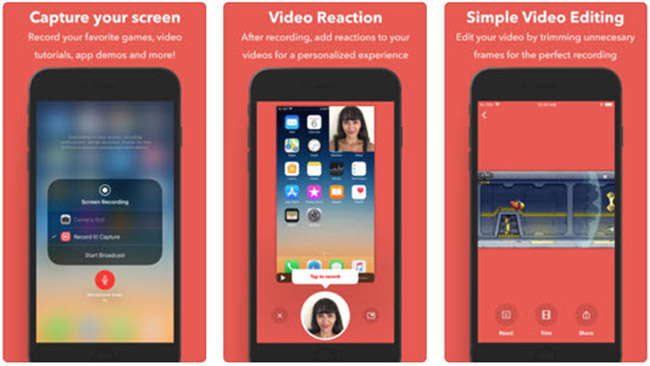
Do góry 2. Rejestrator DU
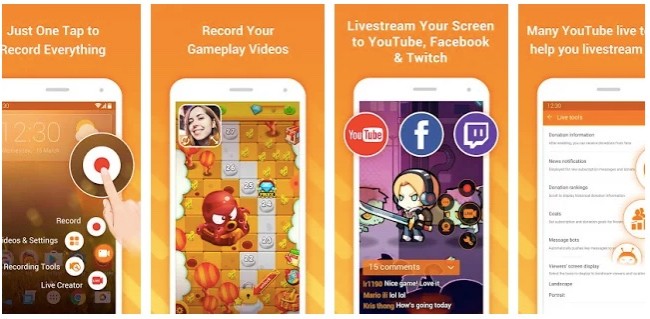
Do góry 3. Go Record
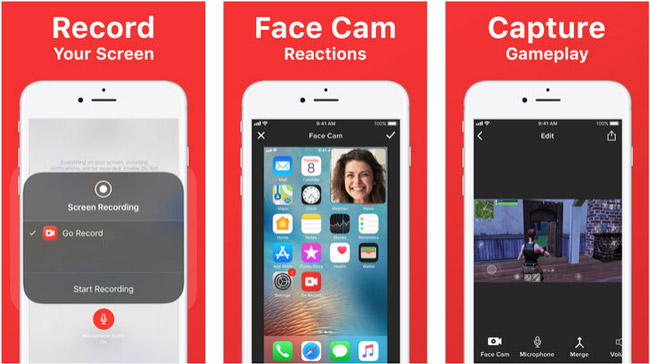
KON:
- Reklamy i znak wodny.
- Ograniczone funkcje.
- Być może masz za mało miejsca na zapisanie nagrań na iPhonie.
Uwaga: jeśli chcesz nagrywać rozmowy telefoniczne na iPhonie 6, możesz także przeszukać nagranie rozmów w iPhone 6 App Store, a następnie zainstalować jedno z nich na swoim urządzeniu.
Jak widać, ważne jest, aby wybrać rejestrator ekranu, który najlepiej Ci odpowiada, aby pomóc Ci nagrać ekran iPhone'a 6, bez względu na to, czy chcesz mieć prosty lub profesjonalny plik nagrania wideo. Podczas FoneLab Screen Recorder jest bardzo polecany, ponieważ jest naprawdę łatwy w użyciu, ale potężny nawet dla nowicjusza.
Nadal masz inne opcje nagrywania na iPhonie 6, a pomocne narzędzie może skutecznie zaoszczędzić czas i wysiłek.
FoneLab Screen Recorder umożliwia przechwytywanie wideo, audio, samouczków online itp. W systemie Windows / Mac, a także można łatwo dostosować rozmiar, edytować wideo lub audio i więcej.
- Nagrywaj wideo, audio, kamerę internetową i rób zrzuty ekranu w systemie Windows / Mac.
- Wyświetl podgląd danych przed zapisaniem.
- Jest bezpieczny i łatwy w użyciu.
